(Python)-初學 Class-0 — 安裝 Python 與環境設定
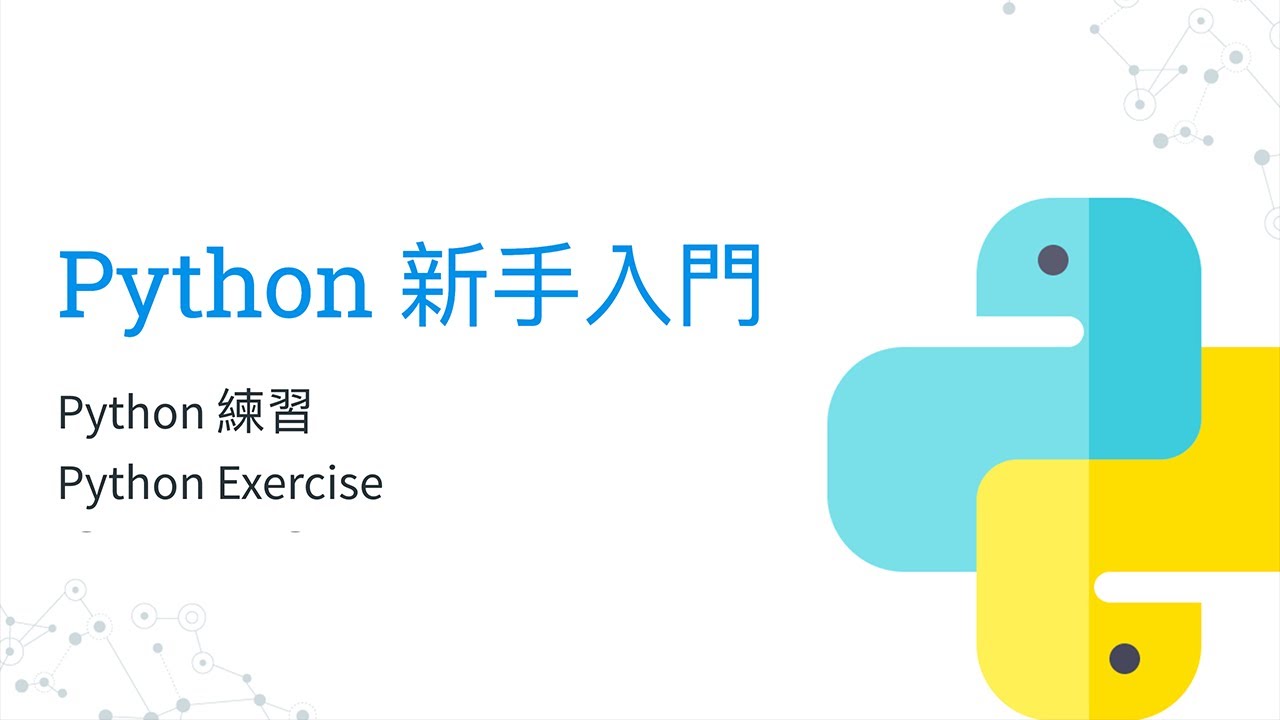
Python 初學 Class-0 — 安裝 Python 與環境設定
0-1. 前言
近年來資料分析、機器學習已成為熱門關鍵字,而 Python 這套功能強大的直譯式程式語言更是變得非常熱門。如果你已經決定要學習易學且強悍的Python ,但是不知道到底該怎麼安裝,或是該選擇哪個編譯器的話,本篇文章將會向大家介紹安裝 Python 的方法。
使用 Anaconda 套件安裝 Python
一種簡單安裝 Python 的方式,就是以 Anaconda 安裝。Anaconda 可以算是是 Python 的懶人包,除了 Python 本身,還包含了 Python 常用的編輯器、資料分析、機器學習、視覺化的套件。
Anaconda 包括了幾個用於數據分析以及科學計算常使用的套件:
Jupyter Notebook:一個很輕量級、很好上手的 Web-base 寫 Python 的介面,是資料分析領域中非常熱門的寫程式介面。
NumPy:為一強大的 python 函式庫,主要用於資料處理上,是 Python 做矩陣及多維陣列時很重要的套件。因為底層是以 C 和 Fortran 語言實作,所以比起 Python 本身內建的 list,Numpy 操作多維的陣列的速度快很多。
Pandas:Pandas 納入了標準的數據模型,並且提供高效率操作大型數據所需的工具。Pandas 能夠使 Python 輕易地做到很多 excel 數據分析的功能。
SciPy : 是一個為科學與工程設計的 Python 工具包,功能包括統計、優化、整合、線性代數模組等等。
Matplotlib : Python 中知名的繪圖套件之一。其他繪圖系統如 seaborn (針對 Pandas 的繪圖)也是由 Matplotlib 封裝而成。
SciKit-Learn: Python 機器學習的基本套件。
Anaconda 官網: https://www.anaconda.com/download/
0-2. 如何安裝 Anaconda 套件
以下步驟將會介紹如何安裝 Anaconda 套件。
Step 1. 在 Anaconda 官網中選擇自己的作業系統,找到 Python 3.6 點選Download 安裝 Anaconda 套件,下載後點擊執行檔後開始安裝。
Step 2. 進入到安裝介面,點選next以繼續。
Step 3. 設定要安裝的資料夾路徑,直接點選 next 即可。
Step 4. 將 Anaconda 加入環境變數中。
勾選 add anaconda to the system PATH environment variable (選將 Anaconda 加入環境變數中)
這個步驟使系統能夠去存取裝在Anaconda 裡面的資料。 (如果沒有加入的話,系統會無法辨識要下達的指令)
Step 5. 點選 Install 等待安裝完成。
0-3. 運行 Python
Anaconda 安裝好後,跟著下面的步驟來試運行 Python。
Step 1. Windows:在工具列中搜尋 cmd,開啟 命令提示字元。 Mac:在應用程式中搜尋 terminal開啟終端機。
Step 2. 在命令提示字元(Window)/終端機(Mac)中輸入 python。如果結果出現Python相關資訊,代表已成功將 Python安裝在電腦中。 Note: 請務必注意是 3.6.x 以上的版本
0-4. 啟動 Jupyter notebook
確認 Python 和 Anaconda 都安裝好之後,現在進到寫程式的頁面。
Step 1. 在命令提示字元(Window)/終端機(Mac)中輸入 jupyter notebook ,或著也可以直接點選執行 jupyter notebook 的應用程式。
Step 2. 啟動 Jupyter Notebook 之後,jupyter 會以瀏覽器的形式打開,並且出現下面的介面。點選介面右方的new,按下 Python 3,便能夠進到寫code的頁面中。
Note: 在執行jupyter notebook時不要關閉命令提示字元/終端機。
jupyter notebook介面,點選 Python 3 開啟新的檔案。
Step 3. 按下python 3 後,會進入到以下的頁面,此時就可以開始寫 code 了。
Step 4. 嘗試在第一行輸入以下程式碼,並且按下shift + enter 鍵執行程式。如果成功印出所打的字串內容,代表安裝 python 的步驟已經全部都完成,直譯器也就緒。
print(“hello world”) hello world
按下shift + enter 即可執行所寫的程式。
PS: 執行程式碼的方式有兩種,分別是:
Shift + Enter : 執行後,游標會移至下一個 cell (程式儲存格)。
Ctrl + Enter : 執行後,游標仍在目前的 cell (程式儲存格)。
免責聲明:
1.本影像檔案皆從網上搜集轉載,不承擔任何技術及版權問題
2.如有下載連結僅供寬頻測試研究用途,請下載後在24小時內刪除,請勿用於商業
3.若侵犯了您的合法權益,請來信通知我們,我們會及時刪除,給您帶來的不便,深表歉意。